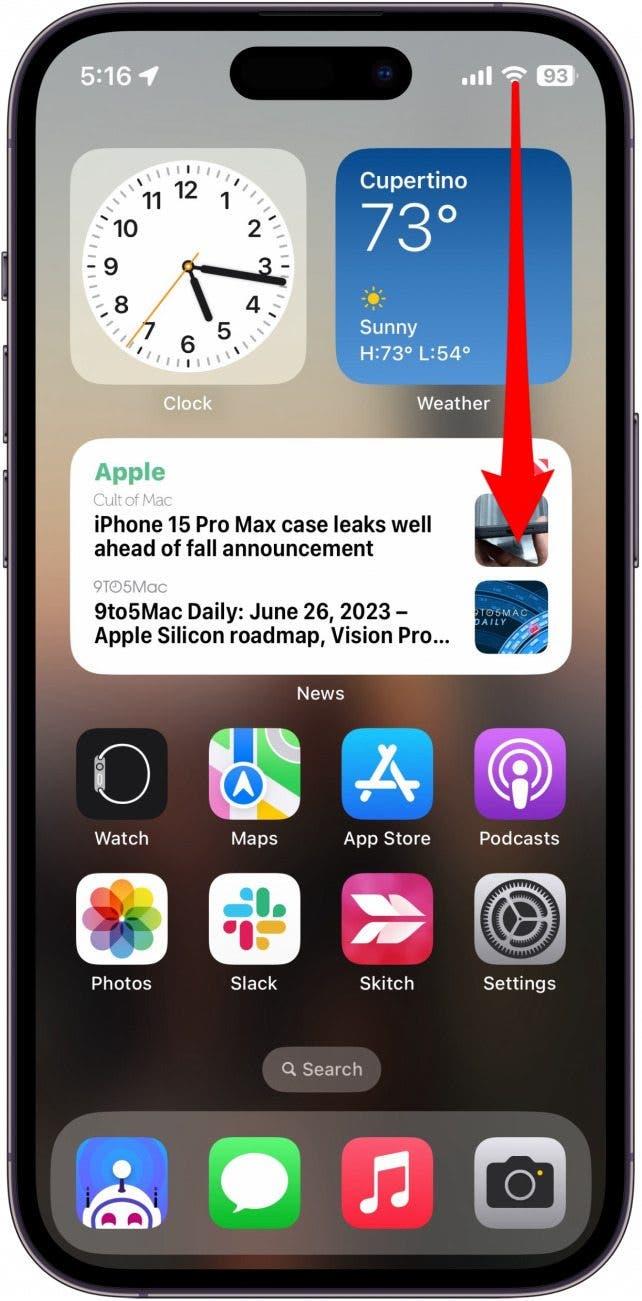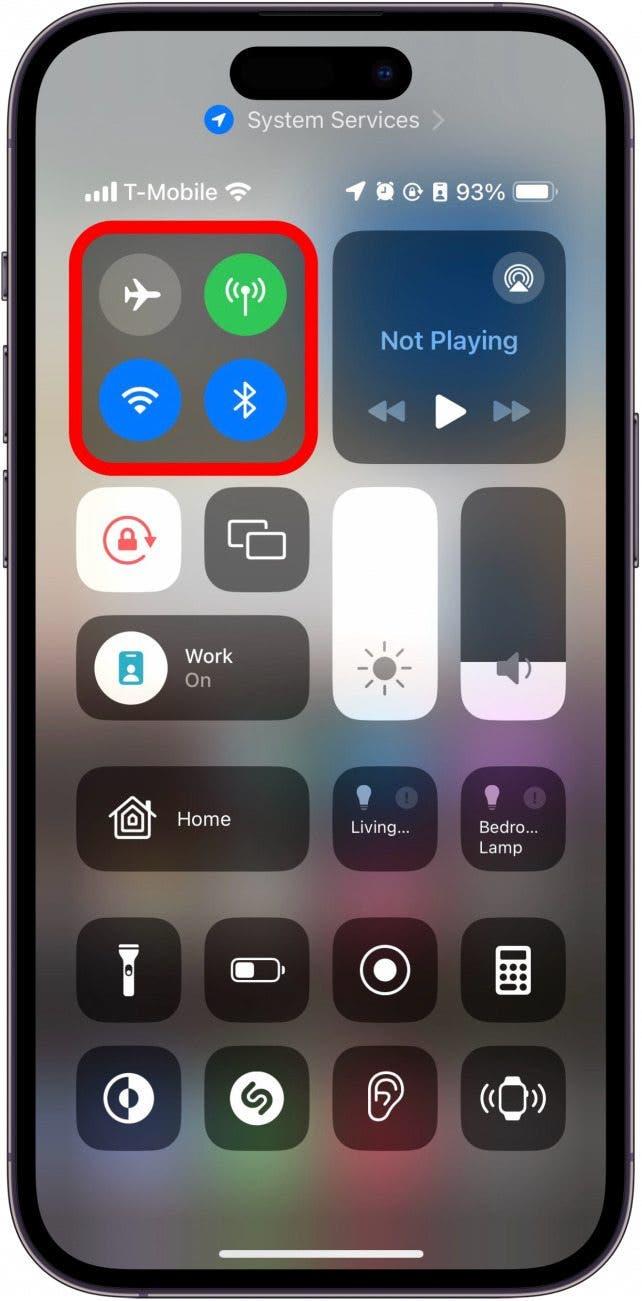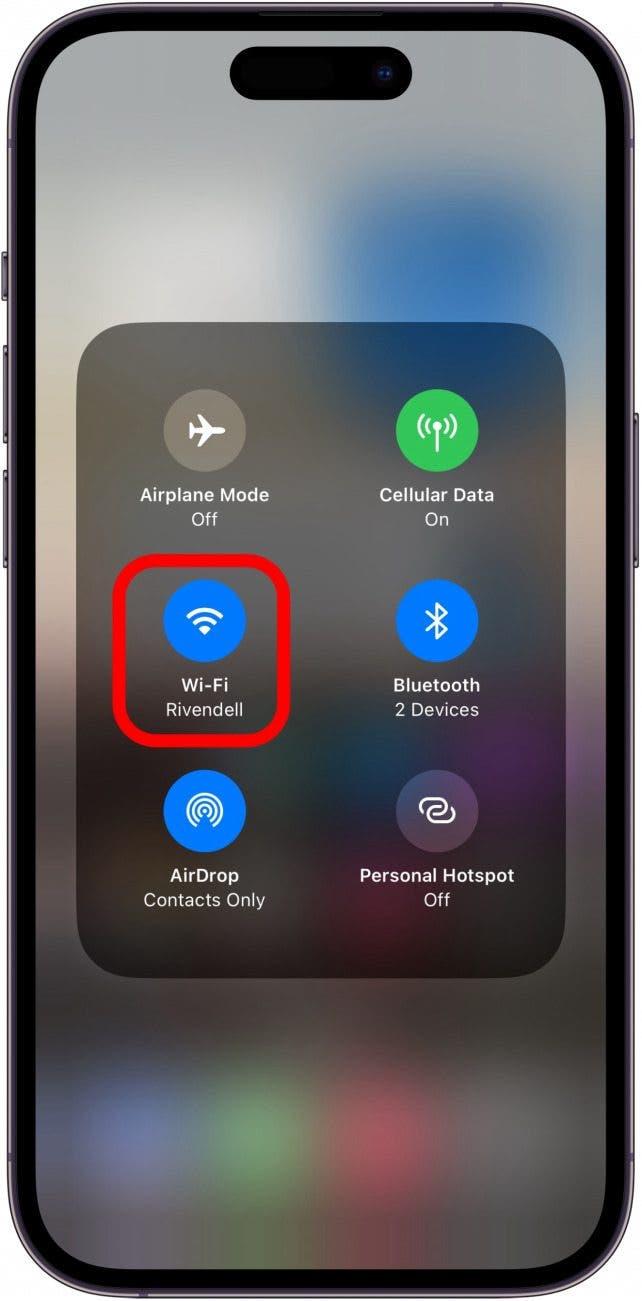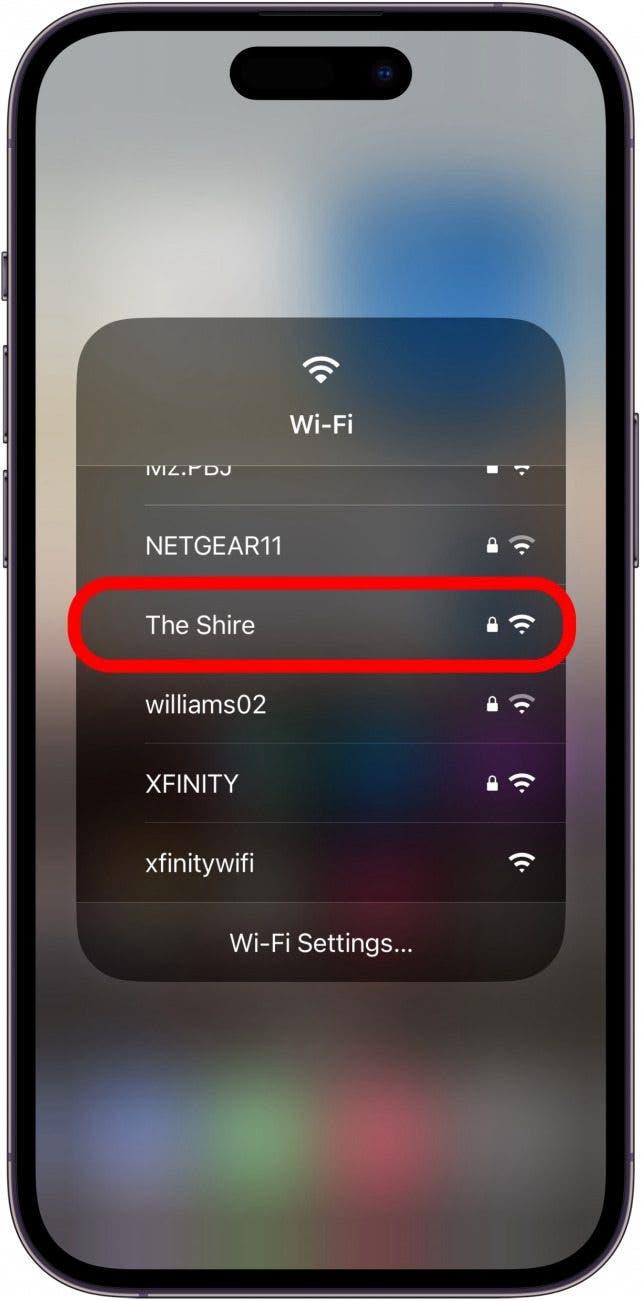Tudod, hogyan csatlakozhatsz Wi-Fi-hez, vagy hogyan változtathatod meg a használt hálózatot közvetlenül az iPhone vagy iPad Vezérlőközpontjából? Ez a módszer sokkal gyorsabb, mint a Beállítások alkalmazásban válogatni az elérhető hálózatok keresése után. Kezdjük el megtanulni, hogyan érheted el az iPhone Wi-Fi beállításait a Vezérlőközponton keresztül.
Miért fogod szeretni ezt a tippet
- Az iPhone Wi-Fi beállításainak gyors megnyitása
- Könnyen hozzáférhetsz a Wi-Fi hálózathoz, amikor megérkezel egy barátodhoz.
Az iPhone Wi-Fi beállításainak gyors elérése
Ez a tipp iOS 16 vagy újabb iOS-t futtató iPhone-okon és iPadOS 16 vagy újabb iPad-eket futtató iPadeken működik.
A közeli Wi-Fi hálózatokhoz való csatlakozás az iPhone-on viszonylag egyszerű. Megteheted a Beállítások alkalmazásból, vagy ha engedélyezted a beállítást, néha megjelenik egy felugró ablak, amely megkérdezi, hogy szeretnél-e csatlakozni egy közeli hálózathoz. A leggyorsabb módja azonban az iPhone Vezérlőközpontjából érhető el. További iPhone gyorsbillentyűkért feltétlenül látogasson el a következő oldalra iratkozzon fel a Nap tippje hírlevelünkre.
- A Vezérlőközpont megnyitásához húzd lefelé a jobb felső széléről (ha az iPhone-odnak van Home gombja, húzd felfelé az alsó széléről).

- Érintse meg és tartsa lenyomva a bal felső vezérlőelem-csoportot.

- Koppintson a Wi-Fi ikonra, és tartsa lenyomva.

- Válassza ki a Wi-Fi hálózatot.

Előfordulhat, hogy a csatlakozás előtt jelszót kell megadnia, de a készülék megjegyzi a felhasználónevet és a jelszót, ha már csatlakozott egy hálózathoz, így legközelebb csak annyit kell tennie, hogy a csatlakozáshoz a Wi-Fi menüben rákoppint a névre. Bármikor, amikor meg szeretné változtatni a használt hálózatot, kövesse ugyanazokat a lépéseket, és koppintson egy másik lehetőségre a Wi-Fi hálózatok listájában. Ezután megtudhatja, hogyan válthat gyorsan a Bluetooth-eszközök között.